エックスサーバーはブログに最適化されている

エックスサーバーは、wordpressを簡単にインストールできる機能があり、ブログに最適化された作りになっています。
- wordpressを簡単にインストールできる
- 表示速度が速い
- アクセスが集中しても安定
このようなブロガー・アフィリエイターが求める機能が、高いレベルで提供されています。
エックスサーバーとは

エックスサーバーは、株式会社エックスサーバーが2003年から提供する国内シェアNo.1のレンタルサーバーです。運用Webサイト数は220万件を超え、信頼性が高く安心して申し込むことができます。
実際、私の周りにいるブロガー・アフィリエイターで「エックスサーバーを使っていない。」という人が圧倒的に少ないです。
契約を一つ以上持っていて、使用感についても満足度が高いという印象です。
独自ドメイン永久無料特典や初期費用無料など、キャンペーンも頻繁に実施しており、お得なサービスを提供しています。
■エックスサーバー
⇒https://www.xserver.ne.jp/
エックスサーバー + wordpressでブログを始めよう

エックスサーバーでは、Wordpress(ワードプレス)と呼ばれるソフトを使って、ブログを作ることができます。
WordPressは無料のブログ用ソフトウェアで、世界の全ウェブサイトのうち、43%がwordpressでできています。ちなみに日本国内では83.8%という高いシェア率を誇ります。
人気の秘密は、特別なプログラミング技術やHTML知識などがほとんどない方でも、簡単に扱えることが挙げられます。
大手企業から個人ブロガーまで、多くの方がエックスサーバーのようなwordpressブログに最適化されたレンタルサーバーを利用しています。
wordpressのインストールは、wordpress公式サイトを経由するのではなく、レンタルサーバーの管理画面からインストールする仕組みになっています。
エックスサーバーは、wordpressがワンクリックでインストールできるので、あまり手間がかからずにwordpressブログを始めることができます。
エックスサーバーとブログの相性は抜群
エックスサーバーは、wordpressブログとの相性が抜群です。
- wordpressを簡単にインストールできる
- wordpressブログの表示スピードが速い(SEOに強い)
- 他社のサーバーからの引っ越しも簡単
wordpress簡単インストール機能では、ブログ名やユーザー名、パスワードなど数項目を入力するだけで自動でインストールしてくれます。特別な知識は不要で、簡単にブログをスタートすることが可能です。
また、wordpressの表示スピードに定評があります。私は数社のレンタルサーバーを借りていますが、体感的にも、実際の計測値でもトップクラスのスピードです。
エックスサーバー は、収益性やPV(ページビュー)にも貢献してくれます。
さらに、超高速WordPress実行環境「KUSANAGI(くさなぎ)」を2021年末に実装し、進化を続けています。
wordpressブロガーの求める機能を、提供し続けているのがエックスサーバーです。
エックスサーバー申し込みからブログ開設までの手順

実際に、エックスサーバーの申し込みから、ブログ開設までの手順をご紹介していきます。
- エックスサーバーでアカウント設定
- WordPressのインストール
- WordPressのテーマを設定
- ブログ執筆スタート
手順①〜③について、実際のエックスサーバー申し込み画面を見ながら解説していきます。
アカウント作成
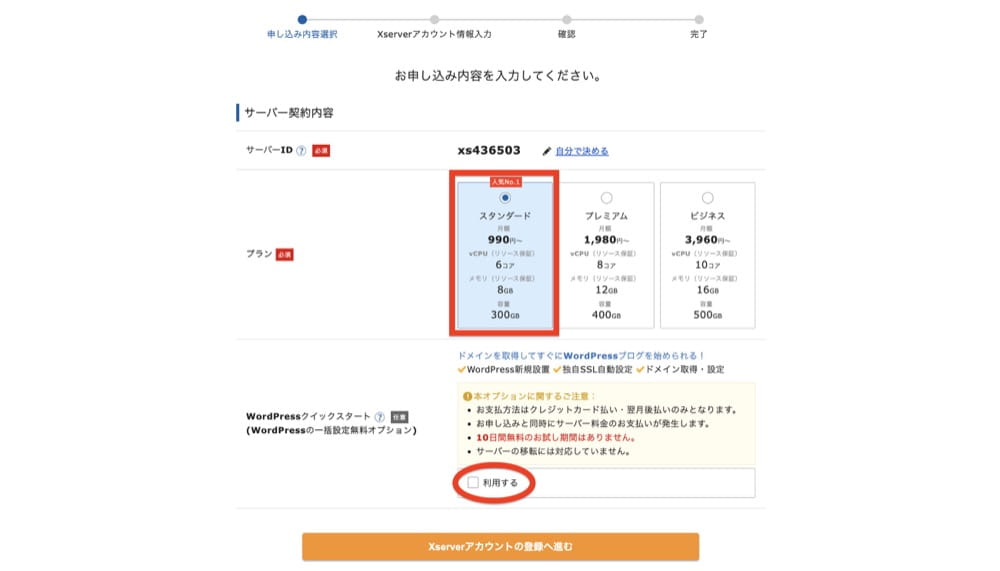
まずは、エックスサーバーにアカウント登録をします。
⇒https://www.xserver.ne.jp/
お申込みフォームの最初の画面が表示されました。
サーバーIDは、デフォルトではエックスサーバーからランダムで割り当てられた数字です。自分で決めることもできますが、あまり意味がないのでそのままで良いでしょう。
プランは、スタンダードで十分です。数十万PVのメディアを運用していても全く問題ありません。また、後から上位プランに変更することもできます。
そして今回は、初心者の方でもできるだけ簡単にWordpressブログを始めることができる、「Wordpressクイックスタート」機能を使います。
一番下のチェックボックスをONにしてください。
この機能を使うことで、ドメイン取得やDNSの設定、wordpressのインストールやユーザー設定など面倒な作業を一括して行ってくれます。
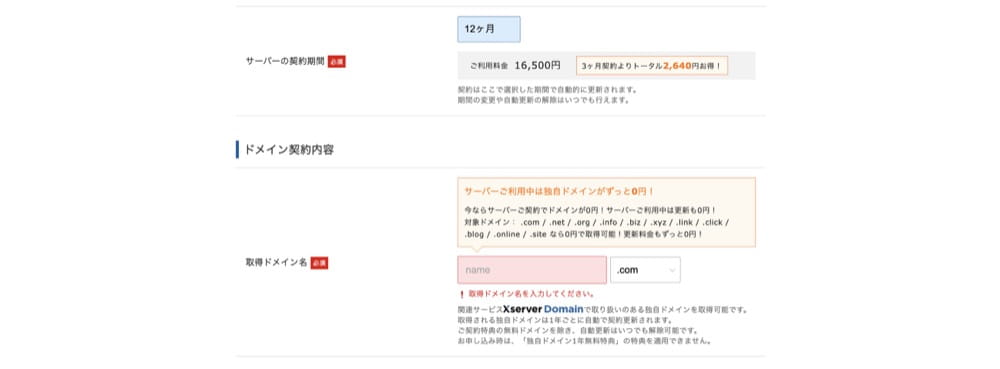
すると、画面に項目が追加で表示されます。
サーバーの契約期間は、3・6・12・24・36ヶ月から選ぶことができます。長期契約ほど、月額料金が安くなる仕組みです。ご予算に合わせて設定してください。
ドメイン契約内容は、取得したいドメイン名を入力します。あまりにもシンプルだったり、短い場合はすでに使われている可能性があります。
登録可能なドメインかどうかをすぐに判定してくれますので、入力してください。

次に、WordPress情報の入力です。ブログ名・ユーザー名・パスワード・メールアドレスを入力します。いずれもWordpressの設定画面から変更できますので、深く考えずにサクッと入力しましょう。
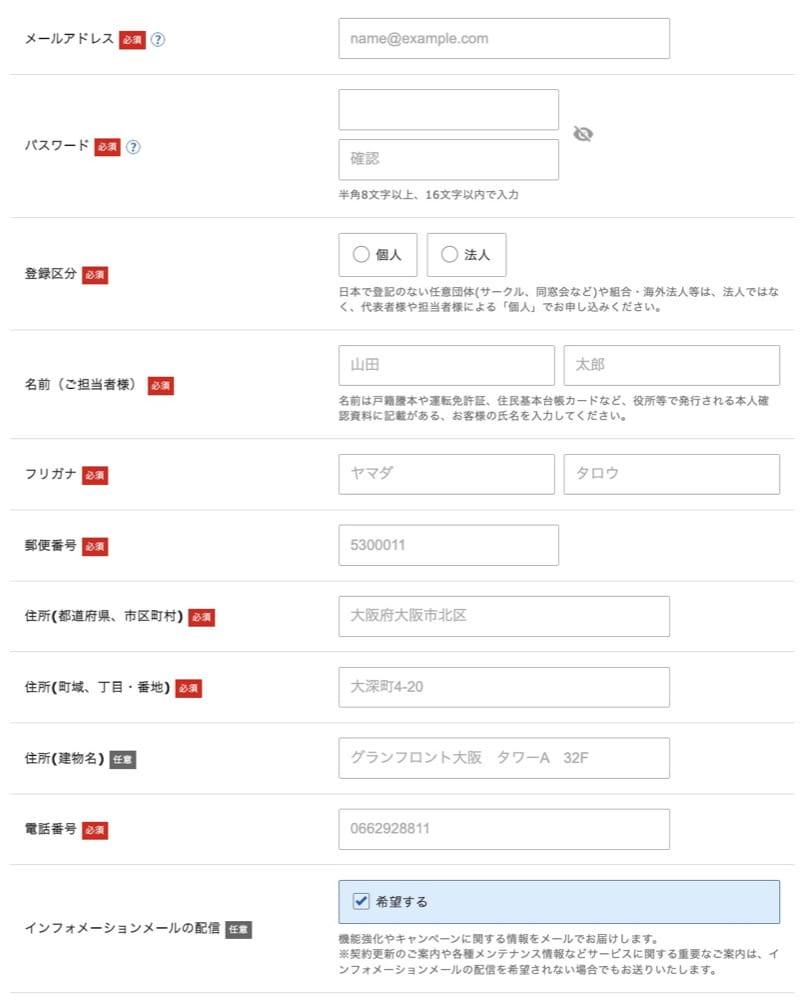
次に、メールアドレス、パスワード、登録区分(法人or個人)などを入力していきます。登録したメールアドレス宛てにサーバーログイン情報が掲載されるので、現在使っているメールアドレスを入力してください。
あとは氏名、住所、電話番号などの基本情報ですね。
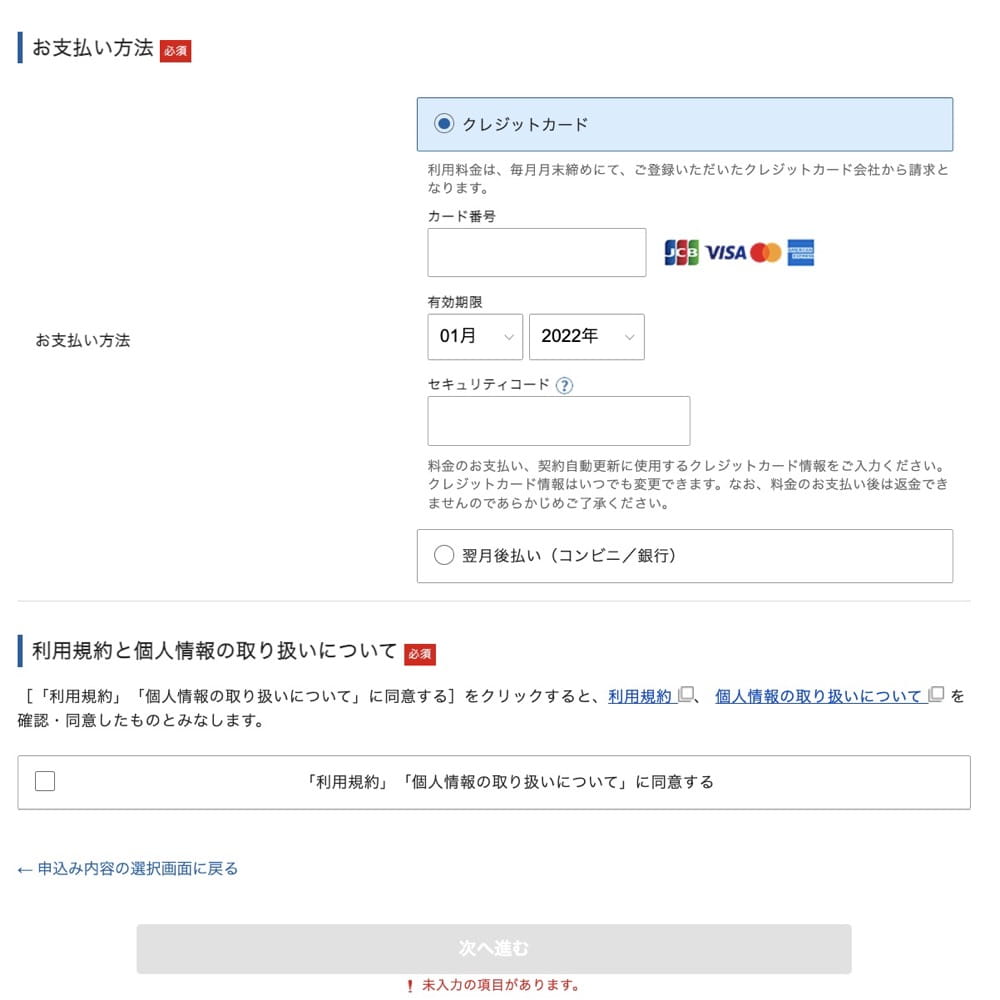
最後にお支払い方法を選択します。カードはJCB、VISA、MasterCard、AMEXが利用できます。
もしくは銀行払い・スマホで支払えるpaidy・コンビニ支払いも選べるのでお好きな方にしましょう。
クレジットカードが手間が省けるうえに、後から自動更新にすることもできるので便利です。支払いを忘れるとサーバーが止まってしまうので注意が必要です。
最後に「利用規約と個人情報の取り扱いについて」にチェックを入れたら完了です。
設定、お疲れ様でした。いかがでしょうか。さすがにサービスを契約するため項目数はそれなりにありますが、たったこれだけでWordpressブログが始められると思えば、簡単ではないでしょうか。
■エックスサーバー公式サイト⇒https://www.xserver.ne.jp/
wordpressインストール
wordpressのインストールは、申し込みを実施した時点で完了しています。
コントロールパネルにログインして、Wordpressの項目を確認してみてください。申込み時に設定した独自ドメインやブログ名が反映されています。
WordPressテーマの設定
WordPressのインストールが完了したことを確認できたら、次にやることといえば、Wordpressテーマの設定です。
WordPressテーマとは、主にデザイン面での骨組みのようなものです。難しいプログラミングなどの知識がなくても、テーマを設定するだけでかっこいい見た目のブログを作ることができます。
また、SEOに強い仕組みを構築したテーマもあり、自動で検索上位を目指すセッティングをしてくれます。あとからSEO対策用プラグインをインストールする必要がなくなって便利です。
テーマ独自の設定や、装飾機能がありますので、テーマの変更はやや面倒です。ですので、できれば最初に設定してその後ずっと使い続けられるテーマを選ぶのが望ましいですね。
ここでは、ブロガー・アフィリエイターにオススメのテーマをご紹介しておきます。
- THE THOR(ザ・トール)
 (当ブログ使用テーマ)
(当ブログ使用テーマ) - THE STOKE
- ACTION (AFFINGER6)
- 賢威
- SWALLOW
- Diver
- STREETIST
ブログ執筆スタート
ここまで設定したら、ブログ執筆を開始することができます。とはいえ、何を書いたら良いのかわからない…そんなお悩みもあるかもしれません。
当ブログでは、ブログの書き方やネタの作り方についてもまとめています。ご覧いただけると幸いです。
ブログネタがない場合の解決策としては、自分が好きなジャンルや、少しでも興味が持てそうなジャンルで記事を書いていくことをオススメします。
これからたくさん記事を書いていくのに、興味ない分野だと苦痛ですし、しんどいだけです。
ブログアフィリエイトやるなら「その業界のトレンド」はめちゃくちゃ大事だよ。
まずは手始めに、ブログのテーマとしている業界のニュースやトレンドについて記事を書いてみるのも有効です。まだ誰も記事を書いていない場合、先行者優位で上位表示されやすいため読まれやすいです。
アフィリエイト商品の選び方をご紹介しています。実際に自分が使ったことのあるサービスを紹介するのも有効です。実体験をもとに書くと、記事に説得力が生まれます。
2個目のブログを開設する方法

複数ブログ運営も可能
エックスサーバーでは、1つの契約で2個以上のブログを運営することができます。簡単な設定だけで大丈夫なのも嬉しいですね。
複数のWordpressブログを立ち上げる方法は、以下の3つになります。
- 新規ドメインで作る
- サブドメインで作る
- サブディレクトリで作る
それぞれ解説していきます。
新規ドメインで作る
最初のブログとは別の、新規ドメインを取得して立ち上げる方法です。
エックスサーバーでは「独自ドメイン1年無料特典」によって、1つ目のドメインは1年間無料ですが、2つ目以降は新たにお金を払って契約する必要があります。
新規ドメインを取得するのは、エックスサーバーが提供するドメインサービスであるXserverドメインがオススメです。
同じ会社が提供しているサービスなのでエックスサーバーと相性が良いためです。具体的には、設定が楽になります。
Xserverドメインは、エックスサーバーの管理画面である「Xserverアカウント」のドメイン→ドメイン追加から契約することが可能です。
エックスドメインとエックスサーバーでサイトを作ろう。設定手順。
エックスサーバー + Xserverドメインを使用した設定方法は、別記事で詳細をまとめています。
サブドメインで作る
- サイト1…楽天市場:https://www.rakuten.co.jp/
- サイト2…楽天トラベル:https://travel.rakuten.co.jp/
- サイト3…楽天TV:https://tv.rakuten.co.jp/
- サイト4…楽天ブックス:https://books.rakuten.co.jp/
サブドメインは、ドメインの前に文字列を追加して複数サイトに分ける方法で、ひとつのドメインを用途別に区別したい時に用いられます。
新たにドメインを購入する必要がないため、コストがかからないのがメリット。さらに、同一ドメイン上で複数のサービスを展開しているという一貫性を演出することができます。
エックスサーバーでは、サーバーパネルから「ドメイン」→「ドメイン設定」から設定することが可能です。
サブディレクトリで作る
- サイト1…価格.com : https://hoken.kakaku.com/
- サイト2…価格.com 家電製品: https://kakaku.com/kaden/
- サイト4…価格.com PC製品: https://kakaku.com/pc/
最後はサブディレクトリにWordPressをインストールして運用する方法です。
「example.com」というドメインでブログを運営している場合、「example.com/blog2」というディレクトリ(フォルダ)を作成して、ブログを開設します。
既存ドメインとブログテーマが同じか似ている場合に多く使われます。検索エンジンが、メインドメインと同じドメインと判断するため、SEOの評価としては良い影響も悪い影響も受けます。
こちらもサブドメインと同様に、新たにドメインを契約せずに済むためコストメリットがあります。
エックスサーバーでサブディレクトリを使用したWordpressブログを構築するのは簡単です。
サーバーパネルの左側のメニューから「WordPress簡単インストール」を選び、「サイトURL」に任意のサブディレクトリ名を入力すれば、自動で作成してくれます。
独自ドメインについて

エックスサーバーの独自ドメインについては、12ヶ月以上の契約であれば「独自ドメイン1年無料特典」によって、1年間無料で.comや.jpなどの人気ドメインを使うことができます。
ちなみに「独自ドメイン1年無料特典」はいつまで続くかわからないので、早めの申し込みがおすすめです。
⇒https://www.xserver.ne.jp/
エックスサーバー +wordpressブログでよくある質問

他社のwordpressブログから、エックスサーバーに移行できますか?
エックスサーバーの管理画面「サーバーパネル」に、他社サーバーのwordpressからの引っ越しを支援する機能「Wordpress簡単移行」がついています。
「Wordpress簡単移行」は、移行元に設置されているWordPressのファイルとデータベースを、簡単な情報入力だけで自動的にコピーすることができる機能です。
移行元URL、移行元WordPressのユーザー名、移行元WordPressのパスワード、移行先のURLを入力するだけです。
このツールを活用して、スムーズに引っ越すことが可能ですよ。
エックスサーバー から他社サーバーへの移転は可能ですか?
引っ越しは可能です。ただし、「Wordpress簡単移行」は他社サーバーからエックスサーバーに移転する際のみ使用可能で、逆のケースには対応していません。
とはいえ、最近ではWordpressのプラグインや標準機能でエクスポート・インポートすることが可能ですので、ブログの引っ越しはそれほど難しい作業ではありません。
また、他社で借りているドメインを使うことも可能です。
wordpressをインストールすればブログを作れますか?
WordPressをインストールしただけでもブログは作れますが、テーマの設定は必要です。
SEO対策を施した優秀なwordpressテーマが多数リリースされていますので、その中から評判の良いテーマを選ぶと失敗が少ないですね。
当ブログはTHE THOR(ザ・トール)![]() というテーマを使用して作っています。
というテーマを使用して作っています。
エックスサーバーで快適なwordpressブログを!

XServer(エックスサーバー)は、Wordpress利用者にとって最適なチューニングが施されたサーバーです。
今回ご紹介した「Wordpressクイックスタート」機能を使えば、サーバーの契約と同時にWordpressの準備が完了するため、大変便利です。
ユーザーがやることは、ブログ名やドメイン名を決めることぐらい。
さらに、WordPressブログを複数作っても耐える機能やスペックで、動作が重くなりがちなWordpressブログをサクサク動かせる処理スピードを提供してくれます。
初心者の方は、Wordpressに最適化されたエックスサーバーの良さをぜひ体感してみてください。初めての1台に間違いないレンタルサーバーです。
エックスサーバー関連の記事一覧
当ブログでは、エックスサーバーに関する記事を特集しています。レンタルサーバー選びの一助になれば幸いです。
- [完全解説]XサーバーでWordPressサイトを作る方法
- エックスドメインとエックスサーバーでサイトを作ろう。設定手順。
- エックスサーバーの「wpXブログ」って稼げるの?無料で気軽だけどデメリットもあり。
- エックスサーバーと良く比較されるレンタルサーバーを4社ご紹介。[WordPressに最適]
- エックスサーバーの料金プランを解説!便利な機能もご紹介。
- エックスサーバーに独自ドメインを設定しよう!新規ドメインの取得方法も解説。
- エックスサーバーのキャンペーン「無料ドメイン」のデメリット。
- エックスサーバーに相性の良いWordPressテーマ7選!
- エックスサーバーのFTP設定と接続方法について解説。
- エックスサーバーのログイン方法やサーバーパネルの使い方を解説。
- エックスサーバー株式会社とは。業績や沿革について。レンタルサーバー以外の事業もご紹介。
- エックスサーバーのメール設定。アカウント追加や使い方を解説。
- おすすめのレンタルサーバー5選【WordPressブログ初心者に最適】








